5 حلول كيفية إعادة ضبط المصنع لجهاز iPhone 6 / 6S / 6 Plus
تعد معرفة كيفية إعادة ضبط جهاز iPhone الخاص بك من العمليات الأساسية التي يجب على كل مالك هاتف معرفتها. عندما يحدث خطأ ما ، سواء كان هاتفك يتباطأ بشكل كبير ، أو واجهت نوعًا من الخطأ أو الخطأ أو الخلل ، أو أنك تتخلص من هاتفك وتريد إزالة بياناتك الشخصية من الهاتف أو المصنع إعادة تعيين الخيار هو كيف تفعل ذلك.

ومع ذلك ، هناك عدة طرق لإعادة ضبط إعدادات المصنع لجهازك ، وكل طريقة مختلفة في حد ذاتها وسيتم استخدامها لأسباب خاصة بها. لحسن الحظ ، لا يوجد سبب يدعو للارتباك لأننا هنا للمساعدة.
أدناه ، سنستكشف كل ما تحتاج إلى معرفته عندما يتعلق الأمر بإعادة ضبط جهاز iPhone الخاص بك ؛ طرازات 6 و 6 S و 6 Plus على وجه الخصوص. للتأكد من أن كل شيء يبقى بسيطًا ، سنقوم بمشاركة أدلةنا الكاملة خطوة بخطوة.
دعنا ندخله مباشرة!
الجزء 1. 3 حلول لإعادة ضبط المصنع لجهاز iPhone 6 / 6s / 6 Plus (عندما لا يكون مغلقًا)
1.1 إعادة ضبط المصنع لجهاز iPhone 6 / 6s / 6 Plus باستخدام برنامج
ربما تكون الطريقة الأسهل والأكثر فعالية لإعادة ضبط جهاز iPhone الخاص بك هي استخدام تطبيق برمجي يعرف باسم DrFoneTool – Data Eraser (iOS). كما يوحي العنوان ، هذا البرنامج قادر على محو كل شيء على هاتفك لذا كل ما تبقى هو الأساسيات ؛ فقط كيف خرج عند صنعه في المصنع.
هذا حل ممتاز لأنه لا داعي للقلق بشأن وجود هاتف به خلل أو عربات التي تجرها الدواب لأن كل شيء تتم إدارته من خلال نظام الكمبيوتر الخاص بك. تشمل بعض المزايا والميزات الأخرى ؛

DrFoneTool – ممحاة البيانات
إعادة ضبط المصنع لجهاز iPhone 6 / 6S / 6 Plus من جهاز الكمبيوتر الخاص بك
- أداة إعادة ضبط مصنع iPhone الأكثر سهولة في الاستخدام في السوق
- متوافق مع أنظمة تشغيل أجهزة كمبيوتر Mac و Windows
- موثوق به ويستخدمه أكثر من 50 مليون عميل حول العالم
- يعمل على جميع طرز ووحدات iPhone ، وليس فقط مجموعة 6
- يمكن محو كل شيء ، أو تحديد أنواع الملفات المحددة بشكل فردي
يبدو وكأنه الحل الذي تبحث عنه؟ إليك دليل تفصيلي حول كيفية استخدامه بكامل إمكاناته!
ملاحظة: ستحذف أداة Data Eraser بيانات الهاتف نهائيًا. إذا كنت ترغب في إزالة حساب Apple بعد أن نسيت كلمة مرور معرف Apple ، DrFoneTool – إفتح الشاشة (iOS) يمكن أن تحقق الغرض. سيؤدي ذلك إلى مسح حساب iCloud من جهاز iPhone الخاص بك.
الخطوة 1 – توجه إلى موقع DrFoneTool – Data Eraser (iOS) وقم بتنزيل البرنامج على جهاز الكمبيوتر الخاص بك. اتبع التعليمات التي تظهر على الشاشة عندما يتعلق الأمر بتثبيت البرنامج وانتظر انتهاء العملية. عند الانتهاء ، افتح البرنامج ، وبذلك تكون في القائمة الرئيسية.
انقر فوق خيار Data Eraser.

الخطوة 2 – اختر خيار Erase All Data من الجانب الأيسر من الشاشة ، ثم قم بتوصيل جهاز iPhone 6 بجهاز الكمبيوتر الخاص بك باستخدام كابل Lightning USB الأصلي. انتظر حتى يكتشف الكمبيوتر جهاز iPhone الخاص بك ، ثم انقر فوق خيار البدء.

الخطوة 3 – حدد مستوى المحو الذي ترغب في المتابعة معه. يتضمن هذا المسح الثابت الذي سيؤدي إلى حذف كل شيء على جهازك ، أو المسح الضوئي حيث يمكنك إزالة بعض ملفاتك. لإعادة تعيين إعدادات المصنع الموصى بها ، حدد الخيار متوسط.

الخطوة 4 – ستحتاج إلى تأكيد عملية المسح عن طريق كتابة ‘000000’ على الشاشة التالية. انقر فوق تأكيد لمتابعة عملية المسح.

الخطوة 5 – الآن تحتاج فقط إلى السماح للبرنامج بالقيام بعمله! يمكنك تتبع عملية البرنامج على الشاشة ، وسوف تخبرك النافذة عند الانتهاء. عندما يحدث ذلك ، فقط افصل هاتفك ، وستتمكن من البدء في استخدامه كجديد!
1.2 إعادة ضبط المصنع لجهاز iPhone 6 / 6s / 6 Plus باستخدام iTunes
ربما تكون إحدى الطرق الأكثر شيوعًا لإعادة ضبط جهازك إلى إعدادات المصنع هي استخدام برنامج iTunes الخاص بشركة Apple. مضمنة في البرنامج ، هناك وظيفة استعادة وهي مجرد اسم آخر لإعادة ضبط المصنع. إليك كيف يمكنك استخدامه.
الخطوة 1 – قم بتنزيل برنامج iTunes وتثبيته على جهاز كمبيوتر Mac أو Windows. اتبع التعليمات التي تظهر على الشاشة حول كيفية تثبيته ، وعندما تنتهي ، افتح البرنامج. إذا كان لديك iTunes مثبتًا بالفعل ، فافتحه وتأكد من أنك تقوم بتشغيل أحدث إصدار.
الخطوة 2 – قم بتوصيل جهاز iPhone 6 / 6S6 Plus بجهاز الكمبيوتر الخاص بك باستخدام كابل Lightning USB الرسمي. تأكد من أن جهاز الكمبيوتر الخاص بك يقوم بتسجيل الجهاز ، ثم انتقل إلى علامة التبويب iPhone في iTunes.

الخطوة 3 – في النافذة الرئيسية ، انقر فوق الزر استعادة. هنا ، ستتمكن من رؤية خيارات إعادة تعيين إعدادات المصنع التي يقدمها iTunes. ما عليك سوى تأكيد أنك تريد استعادة حالة المصنع لجهازك ، انقر فوق تأكيد ، وستحدث العملية تلقائيًا!

1.3 إعادة ضبط المصنع لجهاز iPhone 6 / 6s / 6 Plus من الإعدادات
الطريقة الأخيرة التي يمكنك من خلالها إعادة ضبط جهازك هي عبر الهاتف نفسه في قائمة الإعدادات. على الرغم من أنه مباشر وفعال ، إلا أن هذا هو النهج الأكثر خطورة ، لأنه إذا حدث شيء ما لجهازك ، مثل نفاد البطارية أو خلل الهاتف في منتصف العملية ، فيمكن أن تترك بهاتف معيب.
ومع ذلك ، إذا لم يكن لديك خيارات أخرى ، فقد يكون هذا هو الحل الذي تريد استخدامه. إليك الطريقة.
الخطوة 1 – قم بعمل نسخة احتياطية من هاتفك وحفظ جميع البيانات التي تريد الاحتفاظ بها. انتقل إلى القائمة الرئيسية لهاتفك.
الخطوة 2 – انتقل إلى الإعدادات> عام> إعادة تعيين ، ثم حدد خيار مسح المحتوى والإعدادات. تأكد من تأكيد هذا ما تريد القيام به وبعد ذلك سيبدأ الهاتف في العملية.
فقط انتظر حتى يكتمل ، الأمر الذي قد يستغرق عدة دقائق. ستتم إعادة تشغيل الهاتف عدة مرات ، وستجد نفسك على شاشة الإعداد جاهزًا للبدء من جديد!

الجزء 2. حلان لإعادة ضبط المصنع لجهاز iPhone 2 / 6s / 6 Plus (عند الإغلاق)
واحدة من أكثر المشاكل شيوعًا التي قد تجد نفسك فيها هي محاولة إعادة ضبط إعدادات المصنع لجهازك ، ولكن هناك شاشة قفل على الجهاز. هذا يعني أنه لا يمكنك الدخول إلى قائمة الإعدادات ، أو إلغاء قفل الهاتف عندما يطلبه iTunes ، مما يعني أنه لا يمكنك إعادة ضبط الجهاز في المصنع.
لحسن الحظ ، يمكنك استخدام تطبيق Wondershare آخر يُعرف باسم DrFoneTool – Screen Unlock (iOS). هذا تطبيق برمجي قوي يمكنك استخدامه لإلغاء قفل شاشة القفل وإزالتها من جهازك ، مما يعني أنك ستتمكن من إعادة ضبطها في المصنع وقتما تشاء.
تتضمن بعض أفضل جوانب هذا البرنامج ؛

DrFoneTool – إفتح الشاشة (iOS)
إعادة ضبط المصنع لجهاز iPhone 6 / 6s / 6 Plus مغلق
- يزيل جميع أنواع شاشة القفل ، بما في ذلك رمز المرور وبصمة الإصبع
- يعمل على جميع موديلات iPhone وليس سلسلة 6 فقط
- يستخدمه أكثر من 50 مليون عميل سعيد حول العالم
- أحد أكثر الحلول المتاحة سهولة في الاستخدام
أعتقد أن هذا هو الحل بالنسبة لك؟ إليك دليل تفصيلي حول كيفية استخدامه.
2.1 إعادة ضبط المصنع لـ iPhone 6 / 6s / 6 Plus بنقرة واحدة
الخطوة 1 – شق طريقك إلى موقع DrFoneTool – Screen Unlock (iOS) وقم بتنزيل البرنامج على كمبيوتر Mac أو Windows. قم بتثبيت البرنامج على جهاز الكمبيوتر الخاص بك عن طريق اتباع التعليمات التي تظهر على الشاشة وفتح البرنامج عند الانتهاء ، بحيث تكون في القائمة الرئيسية.

الخطوة 2 – قم بتوصيل جهاز iPhone 6 بجهاز الكمبيوتر الخاص بك عبر كابل USB ، ثم حدد خيار Unlock في القائمة الرئيسية. انقر فوق فتح شاشة iOS.

الخطوة 3 – ضع هاتفك في وضع الاسترداد باتباع الإرشادات والصور التي تظهر على الشاشة. عند الانتهاء ، تأكد من عرض معلومات iPhone الخاصة بك بشكل صحيح في المربعات على الشاشة.

الخطوة 4 – سيقوم البرنامج الآن تلقائيًا بتنزيل البرنامج الثابت لجهازك وتثبيته على هاتفك. تحتاج إلى التأكد من بقاء جهاز الكمبيوتر الخاص بك قيد التشغيل خلال هذا الوقت ، وعدم فصل هاتفك.
عند اكتمال العملية ، سيتم إخطارك بواسطة البرنامج ، وستتمكن من فصل هاتفك الآن عن إعادة تعيين إعدادات المصنع واستخدامه كجديد.

2.2 إعادة ضبط المصنع على iPhone 6 / 6s / 6 Plus مغلق في وضع الاسترداد
الطريقة الأخيرة التي يمكنك من خلالها إعادة ضبط جهاز iPhone 6 ، وهي جزء أساسي من معظم عمليات إعادة تعيين إعدادات المصنع لجهاز iPhone ، هي وضع جهازك في وضع الاسترداد. هذا هو الوضع الآمن حيث يتم تنشيط الأجزاء الأساسية فقط من الهاتف ، مما يعني أنه يمكنك إجراء تغييرات كبيرة على الجهاز ، مثل إعادة ضبط المصنع ، دون إتلاف الجهاز.
ستحتاج إلى iTunes أو برنامج تابع لجهة خارجية مثل DrFoneTool – Data Eraser (iOS) لإكمال العملية ، ولكن الدخول في وضع الاسترداد هو المفتاح. إليك كيف يمكنك القيام بذلك بنفسك ؛
الخطوة 1 – قم بعمل نسخة احتياطية من جهازك وقم بإيقاف تشغيله. قم بتوصيل جهازك بجهاز الكمبيوتر الخاص بك وافتح iTunes أو برنامج الطرف الثالث الخاص بك.
الخطوة 2 – اضغط مع الاستمرار على زر الصفحة الرئيسية وزر القفل بجهازك. ستحتاج إلى الاستمرار في الضغط على هذه الأزرار حتى تتمكن من رؤية شعار Apple على الشاشة.
هذا هو! أصبح هاتفك الآن في وضع الاسترداد (أو المعروف باسم الوضع الآمن ، أو وضع DFU) ، وستتمكن من استخدام البرنامج الذي تختاره لإعادة تشغيل البرنامج الثابت وإعادة ضبط هاتفك على إعدادات المصنع.
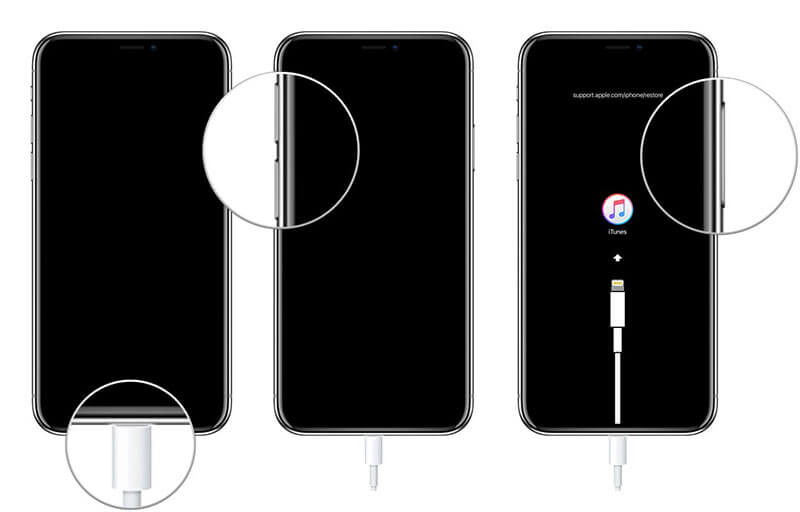
أحدث المقالات

